

GPU虚拟化技术MIG简介和安装使用教程
电子说
描述
使用多实例GPU (MIG/Multi-Instance GPU)可以将强大的显卡分成更小的部分,每个部分都有自己的工作,这样单张显卡可以同时运行不同的任务。本文将对其进行简单介绍并且提供安装和使用的示例。
什么是MIG
NVIDIA Multi-Instance GPU (MIG) 技术是 NVIDIA 推出的一种 GPU 虚拟化技术,允许一块物理 GPU 被分割成多个独立的 GPU 实例,每个实例可以被分配给不同的虚拟机、容器或用户。这种技术有助于更有效地利用 GPU 资源,提高 GPU 的共享性和多租户支持。
MIG 技术通常需要硬件和软件支持,包括支持 MIG 的 NVIDIA GPU 和相应的驱动程序。这使得 MIG 技术成为数据中心和云计算环境中更好地管理 GPU 资源的有力工具。它有助于提高 GPU 利用率,降低成本,并更好地满足不同应用程序和用户的需求。
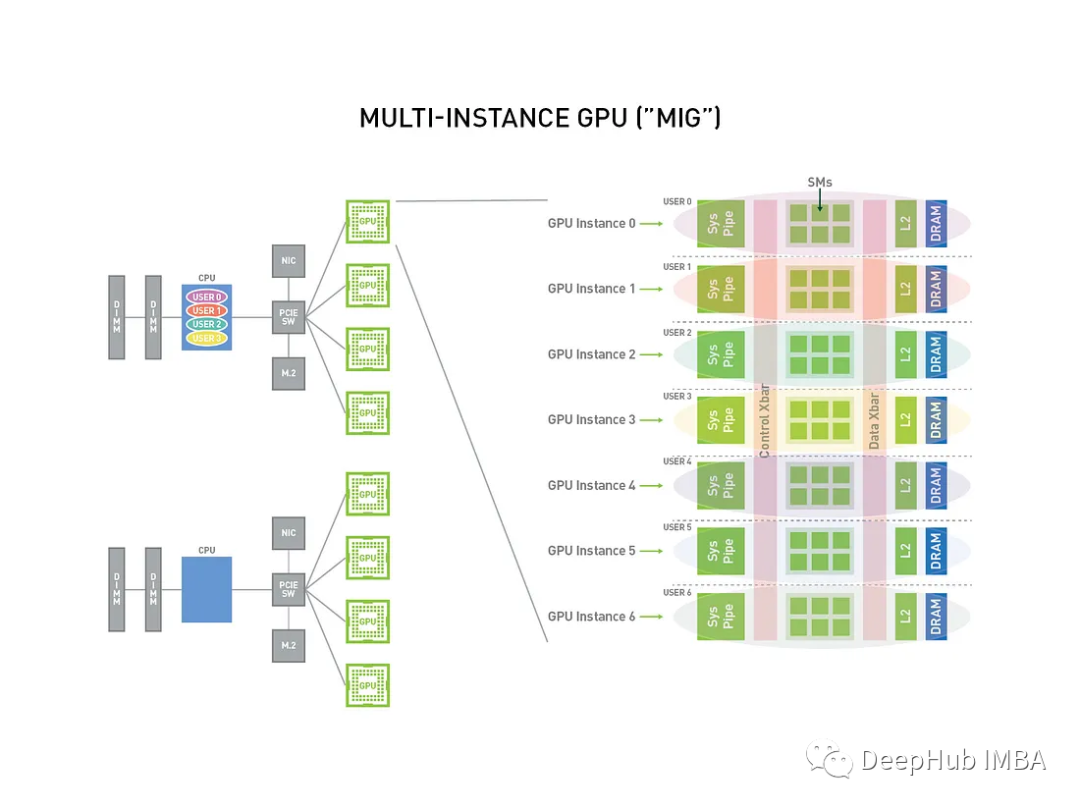
MIG是如何工作的
MIG通过虚拟地将单个物理GPU划分为更小的独立实例,这项技术涉及GPU虚拟化,GPU的资源,包括CUDA内核和内存,被分配到不同的实例。这些实例彼此隔离,确保在一个实例上运行的任务不会干扰其他实例。
MIG支持GPU资源的动态分配,允许根据工作负载需求动态调整实例的大小。这种动态分配有助于有效地利用资源。多个应用程序或用户可以在同一个GPU上并发运行,每个GPU都有自己的专用实例。整个过程通过软件进行管理,为管理员提供了对实例配置和资源分配的控制。这种方法增强了在单个GPU上处理不同工作负载的灵活性、可扩展性和资源效率。
MIG 技术关键特点
- 资源划分 :MIG 允许将一块物理 GPU 分割成多个 GPU 实例,每个实例具有自己的 GPU 核心、GPU 内存、NVLink 带宽等资源。这样可以更好地控制和划分 GPU 资源。
- 多租户支持 :MIG 技术可以用于虚拟化 GPU,以便不同用户或应用程序可以共享同一块物理 GPU 而不会相互干扰。
- 动态资源调整 :管理员可以根据工作负载的需求动态地重新配置 MIG 实例的资源,从而实现更好的资源利用和性能。
- 容错性 :MIG 技术支持 GPU 实例的隔离,这意味着一个 GPU 实例中的问题不会影响到其他实例,从而提高了系统的容错性。
- 部署灵活性 :MIG 技术可以用于云计算、虚拟化环境、容器化应用程序等多种情境,为不同的部署需求提供了灵活性。
MIG的条件
并不是所有的显卡都支持MIG,以下是官方给出的GPU型号:
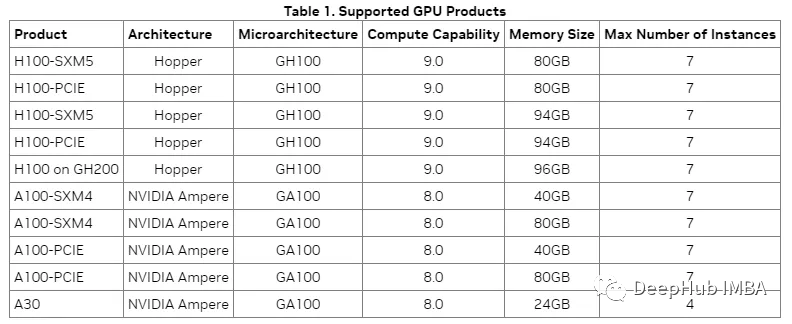
可以看到,基本上就是A100和H100可以使用,虽然都是24G显存,但是消费级的4090是不支持的。
然后就是驱动
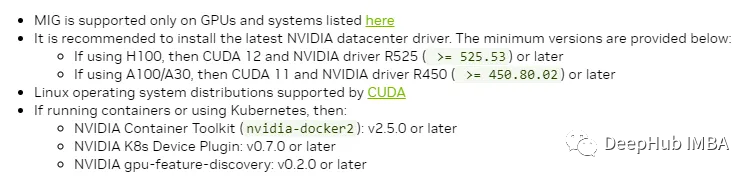
达到这些要求以后就可以使用了
MIG配置和使用
安装Nvidia SMI(这里使用ubuntu系统作为示例)很简单,只要安装好nvidia提供的工具包即可
sudo apt-get install nvidia-utils
下一步就是验证Nvidia驱动程序。
nvidia-smi
没问题的话就说明安装完成了。下面就是配置的命令:
sudo nvidia-smi -i < GPU_ID > --mig on
nvidia-smi结果中包含了GPU ID。
验证MIG配置(需要GPU ID和实例ID进行下一步工作)
nvidia-smi mig -lgip
验证成功后就说明我们的MIG已经正常可用,下面可以开始创建虚拟GPU
我们将单个GPU(硬件)划分为多个独立的GPU实例,以手动分担工作负载并降低工作平衡的成本。
sudo nvidia-smi -i < GPU_ID > --mig < INSTANCE_COUNT >
-i :指定要使用的GPU设备。将替换为需要配置的GPU的实际ID。
-mig :用于配置mig (Multi-Instance GPU)。将替换为希望在指定GPU上创建的所需GPU实例数。每个实例都有自己的一组资源,包括内存和计算能力。
比如我们下面的示例:在GPU ID=0上创建3个实例
sudo nvidia-smi -i 0 --mig 3
更改实例的资源分配(工作负载),主要目标是为特定的MIG实例调整资源分配
sudo nvidia-smi -i < GPU_ID > -gi < INSTANCE_ID > -rg < WORKLOAD_PERCENT >
-i :指定执行该操作的GPU。例如,-i 0表示第一个GPU。
-gi :在指定GPU内执行操作的MIG实例。例如,-gi 1表示GPU上的第二个MIG实例。
-rg :分配给指定MIG实例的GPU资源的百分比。将替换为所需的百分比。例如-rg 70表示将70%的GPU资源分配给指定的MIG实例。
在GPU_ID = 0和MIG Instance=1上设置占GPU总资源70%的工作负载
sudo nvidia-smi -i 0 -gi 1 -rg 70
Docker和MIG
大部分情况我们都会使用Docker来作为运行环境,所以这里我们再介绍一下Docker和MIG的配置。
安装NVIDIA Container Toolkit,这是我们再Docker中使用GPU的第一步,这里就不详细介绍了,我们直接使用命令安装。
sudo apt-get install -y nvidia-container-toolkit
配置Docker守护进程以使用NVIDIA:编辑Docker守护进程配置文件/etc/docker/daemon.json),添加如下行:
{
"default-runtime": "nvidia",
"runtimes": {
"nvidia": {
"path": "/usr/bin/nvidia-container-runtime",
"runtimeArgs": []
}
}
}
以上代码只是示例,请跟你的实际情况修改,本文不主要介绍如何再Docker中使用GPU,所以只作为简单示例。
配置完需要重启
sudo systemctl restart docker
验证GPU可用性,以获取GPU信息
docker run --gpus all nvidia/cuda:11.0-base nvidia-smi
下面开始我们的主要工作,配置MIG
docker run --gpus device=0,1,2,3 -e NVIDIA_VISIBLE_DEVICES=0,1,2,3 my_container
可以根据想要使用的MIG设备数量来调整——gpu和NVIDIA_VISIBLE_DEVICES参数。这里的gpus是我们通过上面命令虚拟的GPU
总结
MIG能够将单个GPU划分为更小的实例,MIG为同时处理各种工作负载提供了经济高效且可扩展的解决方案。MIG的底层功能,包括资源隔离和动态分配,增强了GPU使用的灵活性、可扩展性和整体效率。
跨越数据中心、科学研究和人工智能开发的实际应用凸显了MIG在优化GPU资源和加速计算任务方面的影响。MIG是一个很好的技术,但是就目前显卡的价格来说对他的普及还是有很大的阻碍。不支持消费级的显卡,一张A100大概10万+,4张4090 6万多,我想没人会把一张A100分成4份用吧。
-
198.云方案5:GPU虚拟化,如何通过盒子远程玩游戏(上)小凡 2022-10-04
-
【技术系列】浅谈GPU虚拟化技术(第一章)2018-04-16 7032
-
GPU虚拟化在哪里发生?2018-09-28 2191
-
可以使用适用于云计算中HPC的GPU虚拟化吗2018-09-30 2398
-
Linux上的虚拟化技术历史回顾2019-07-22 2067
-
几种主要的虚拟化技术有什么不同?2019-08-14 2840
-
LucidLogix推出新一代GPU虚拟化软件2011-06-27 1018
-
虚拟仪器与虚拟试验技术简介2012-08-02 4625
-
虚拟化环境下多GPU并行计算研究2017-01-03 707
-
基于虚拟化的多GPU深度神经网络训练框架2018-03-29 1154
-
NVIDIA虚拟GPU技术:用户将享受来自“云端”的极致体验2018-07-09 3344
-
两大硬件虚拟化,GPU虚拟化和FPGA虚拟化方法2019-12-06 3816
-
5种GPU虚拟化技术的详细资料讲解2021-02-08 10389
-
NVIDIA虚拟GPU技术推动快速无痛的牙科治疗2023-08-01 954
-
什么是虚拟GPU?虚拟GPU的优势有哪些?2023-11-10 3052
全部0条评论

快来发表一下你的评论吧 !

